WinSCP怎麼連線使用
- PHPz轉載
- 2024-02-19 10:12:03715瀏覽
WinSCP是在Windows系統環境下基於SSH的開源文件上傳客戶端,操作方便可以任意拖曳操作,與此同時也支援批次腳本及命令列方式操作,支援多種加密方式,內建了文本編輯器方便使用者操作,用戶只需要連接winscp對應的伺服器就可以進行下載和傳輸文件,看看是怎麼使用的。

WinSCP怎麼連接使用
1、先開啟軟體輸入主機的IP、使用者名稱、密碼,點選儲存。檔案協定預設SFTP連接,連接埠號碼一般也是22,如非自己改了端口,WinSCP也可以當做FTP工具使用,把檔案協定下拉選單,選擇FTP即可。
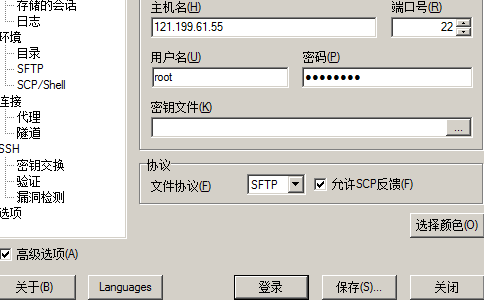
2、接著儲存密碼,建立桌面捷徑,下次使用捷徑直接就可以連線。

3、第一次登陸,會提示是否快取到本機,點選是。
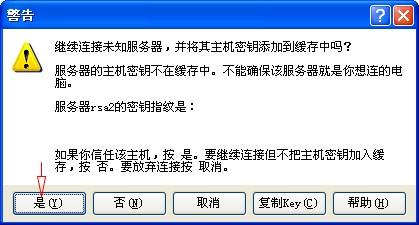
4、提示金鑰登錄,點擊是登入成功,Linux的神秘面紗就此解開。 WinSCP和Putty可以同時管理操作主機。如進入某一個目錄,返回某一個目錄,使用WinSCP要比Putty方便的多,如果要是壓縮檔的話,選中後右鍵自訂指令,在選擇Tar/Gzip格式,確定後會產生一個archive.tgz的壓縮包。如果解壓縮.tgz檔的話,可以用下邊的untar/gzip的指令選單。
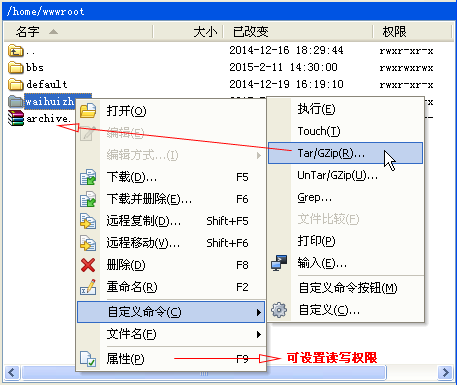
5、如果要是解壓縮的格式是別的格式,可以Ctar T調出指令窗口,或在底部右鍵選擇命令列,會出現輸入指令的小視窗。例如解壓縮zip格式的wordpress壓縮包,就需要指令“unzip wrodpress.zip”,對指令不熟悉的新手可以查看Linux主機SSH常用指令大全。
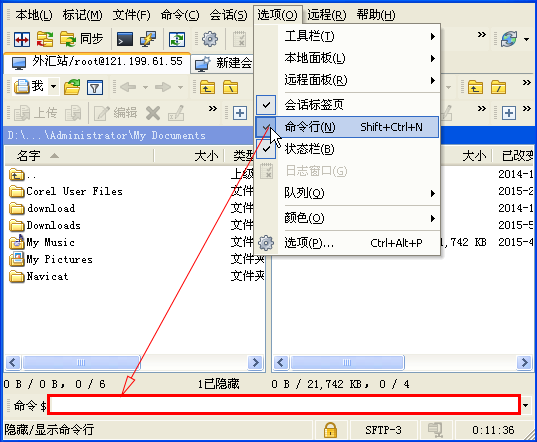
以上是WinSCP怎麼連線使用的詳細內容。更多資訊請關注PHP中文網其他相關文章!
陳述:
本文轉載於:53xt.com。如有侵權,請聯絡admin@php.cn刪除
上一篇:電腦怎樣重裝系統不用u盤下一篇:電腦怎樣重裝系統不用u盤

